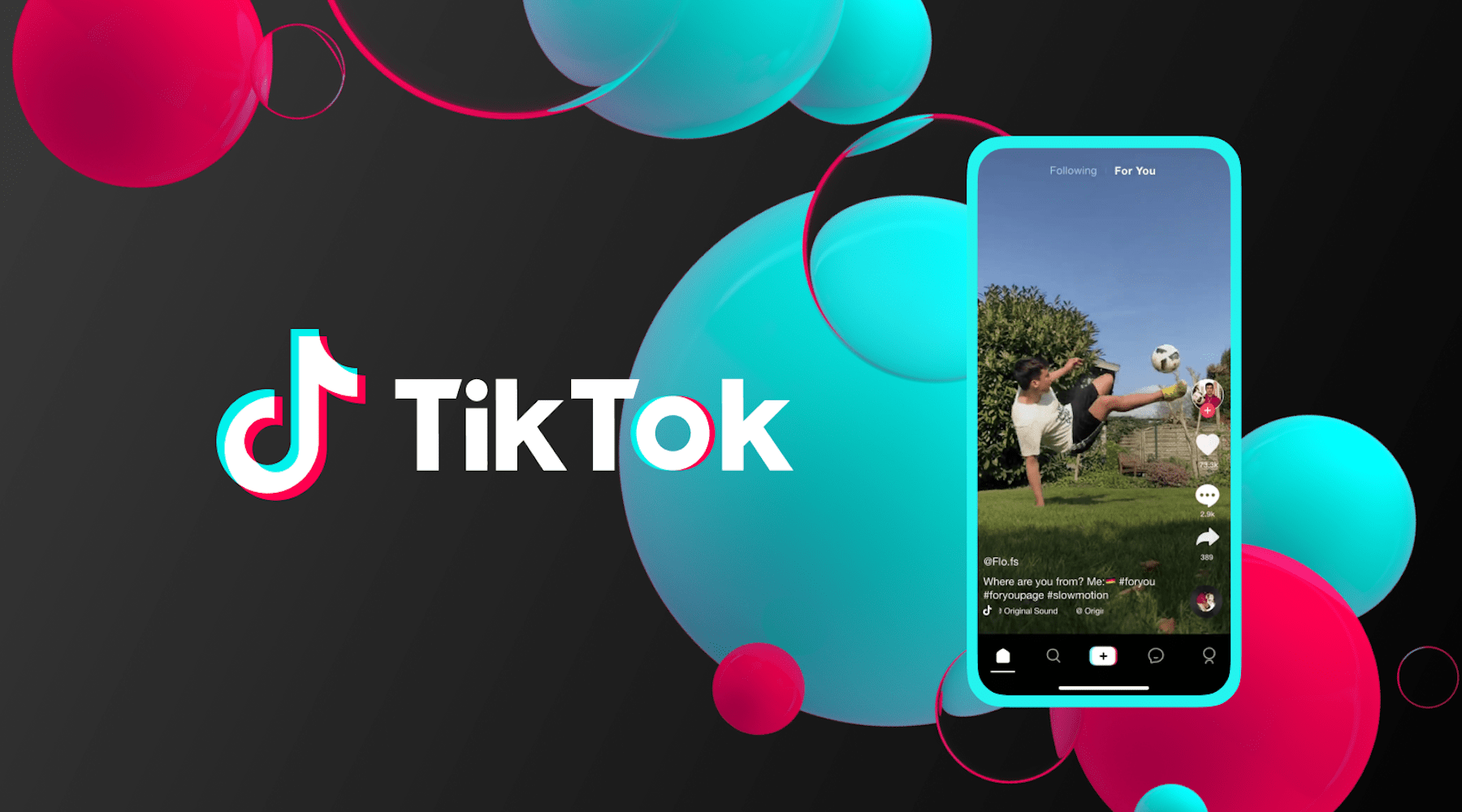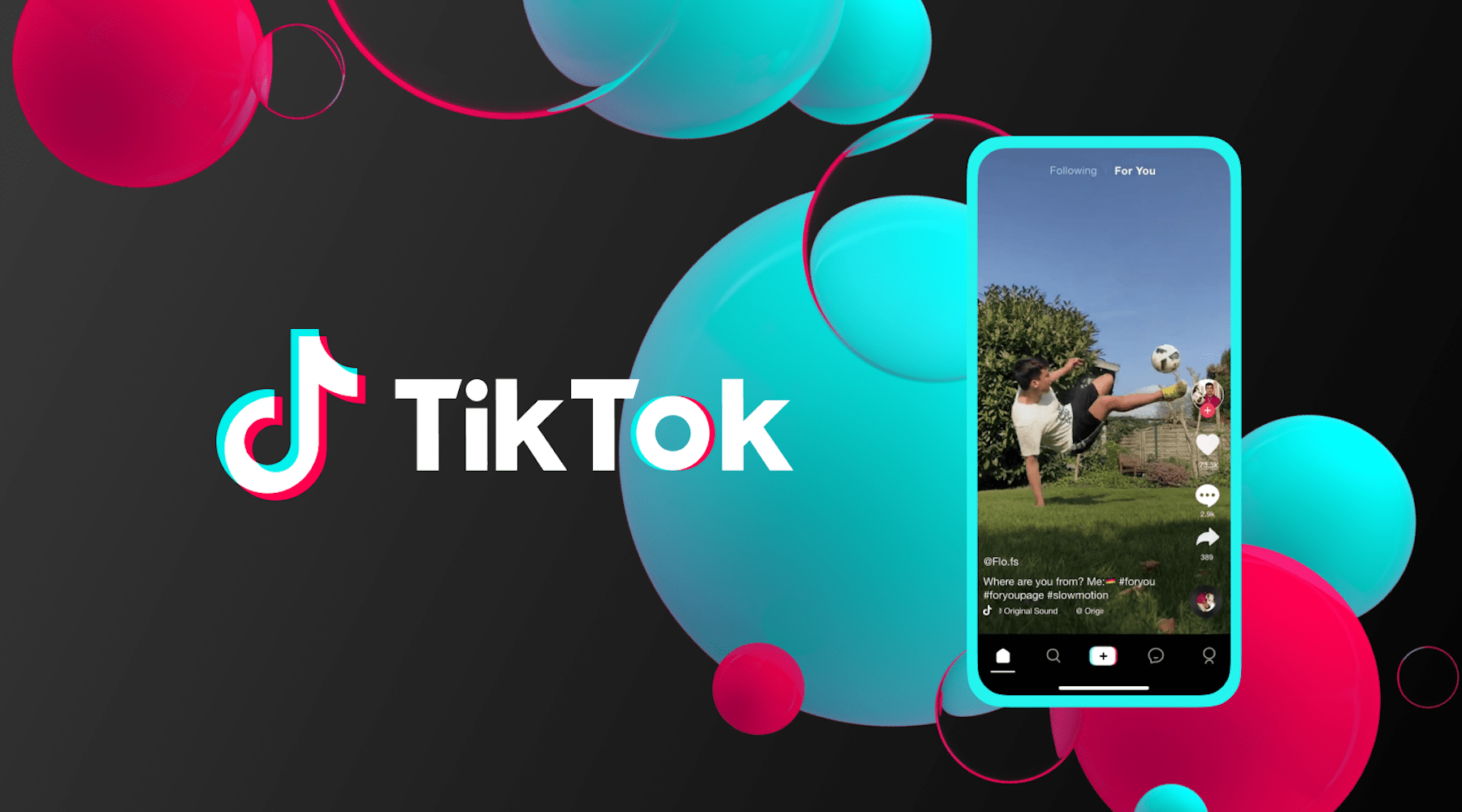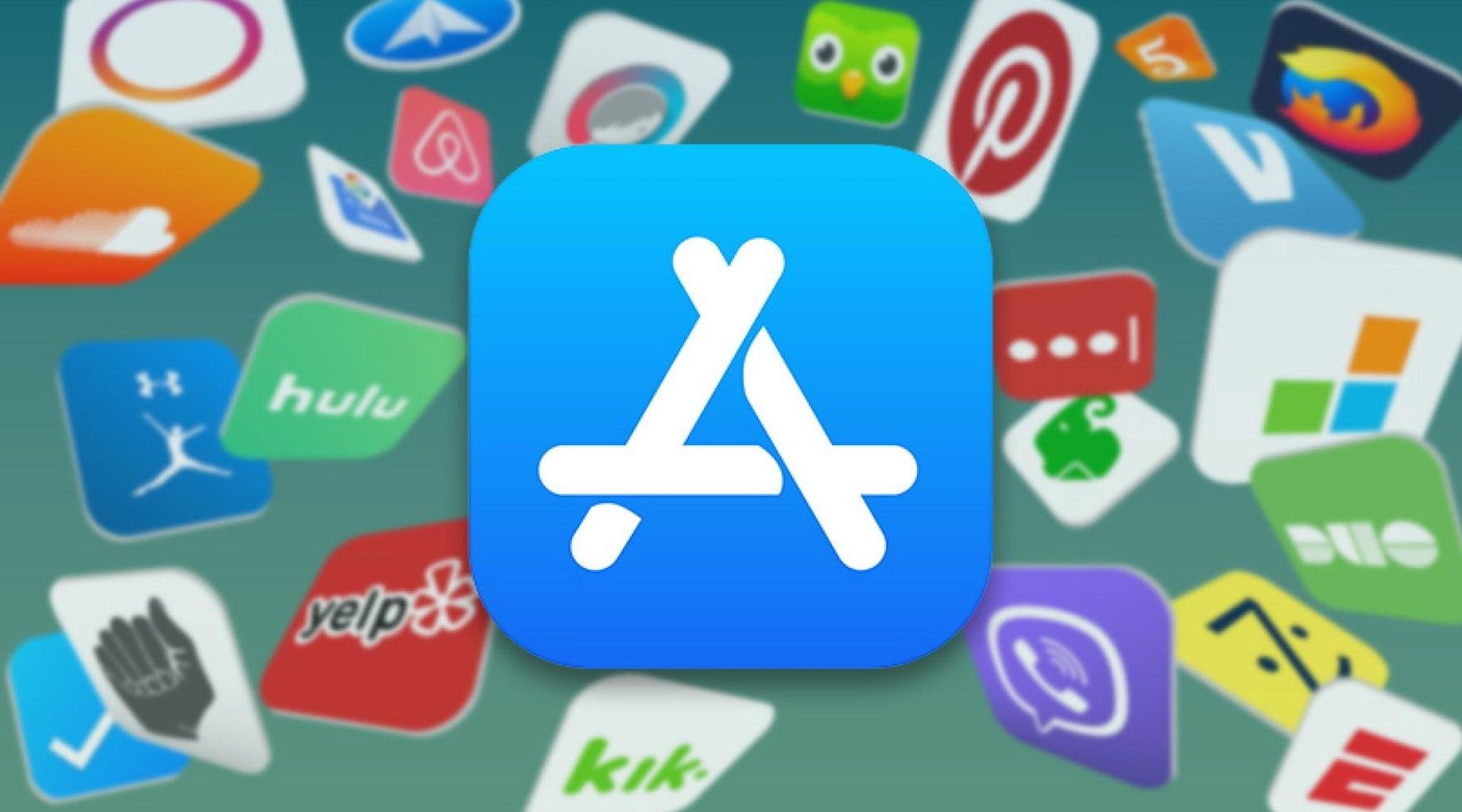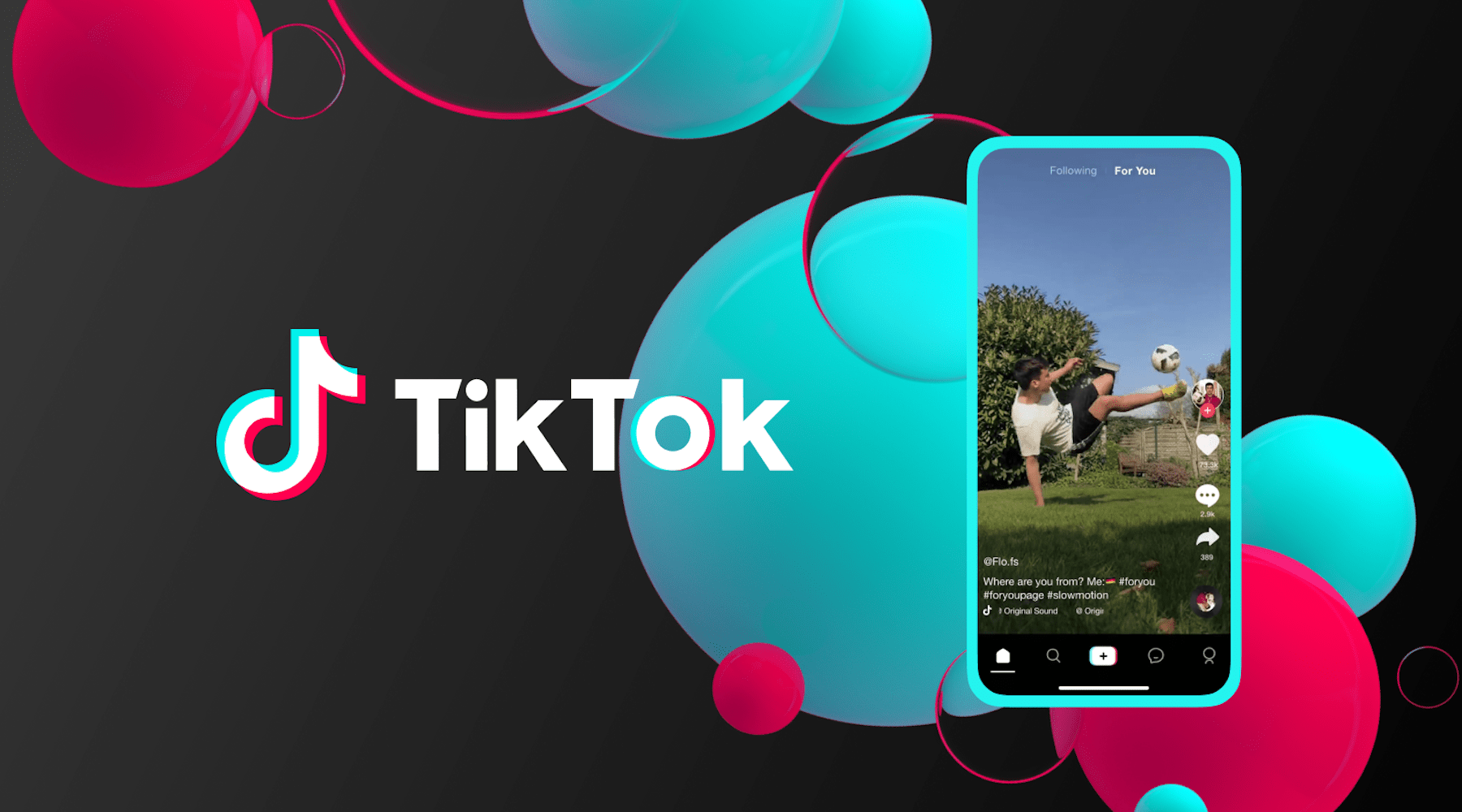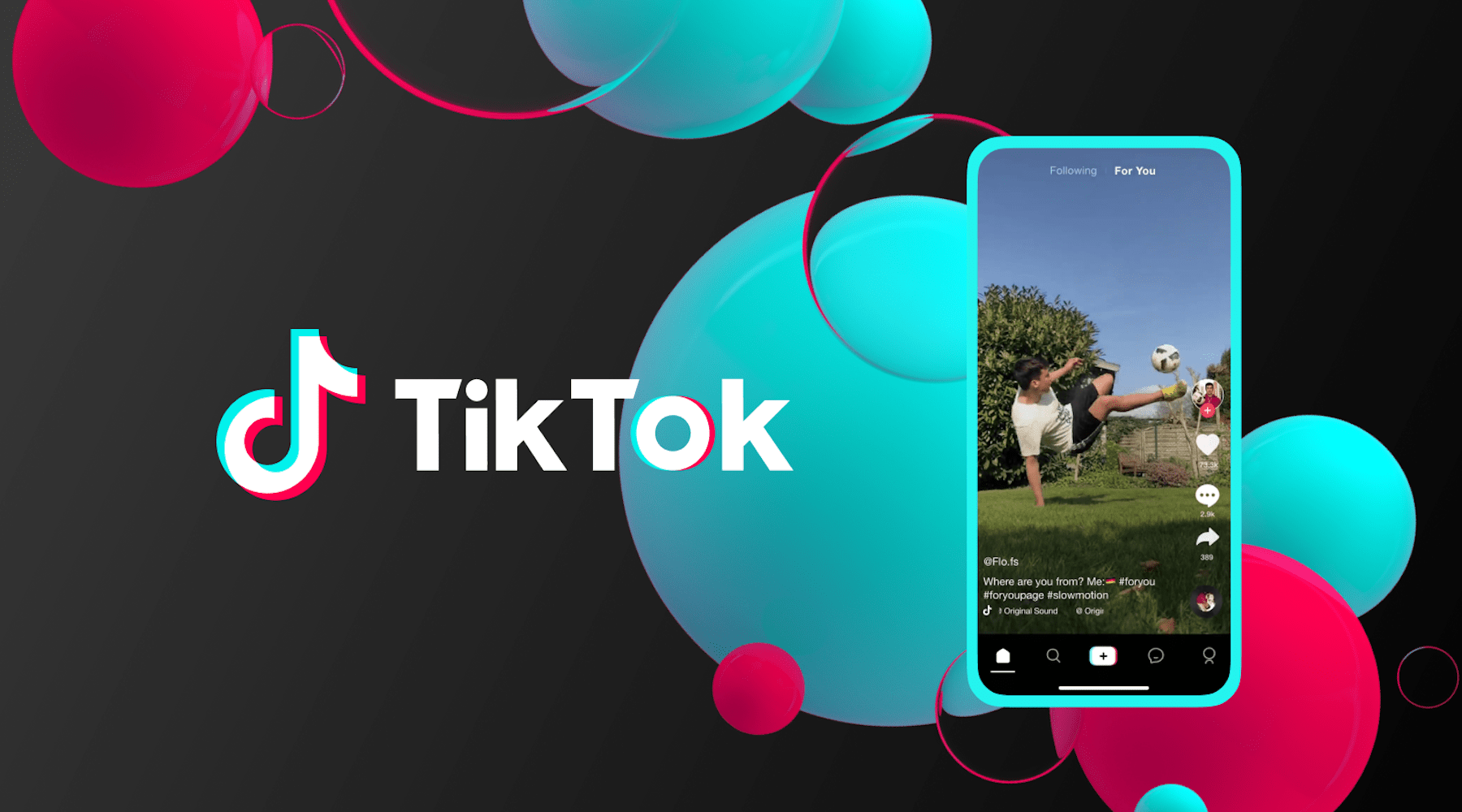如何使用 Linktree 为 TikTok 创建落地页引流
一、Linktree 介绍
当我们在 TikTok 上查看别人的个人资料时,经常会发现他们的个人资料里有一个含有 Linktree 的链接。打开这个链接后你会发现里边又有一些其他的链接,可以跳转到他们的 Instagram、Facebook、YouTube 或者是 Shopify 店铺。总的来说,我们可以把 Linktree 看成一张数字名片,它的用途很简单,即解决了 TikTok 或是 Instagram 在个人资料中一次只能放一个链接的问题。Linktree 可以根据你设置的不同链接,生成一个加载速度很快的链接按钮页面,点击后就能进入其他预先设定好的页面,如下图所示。
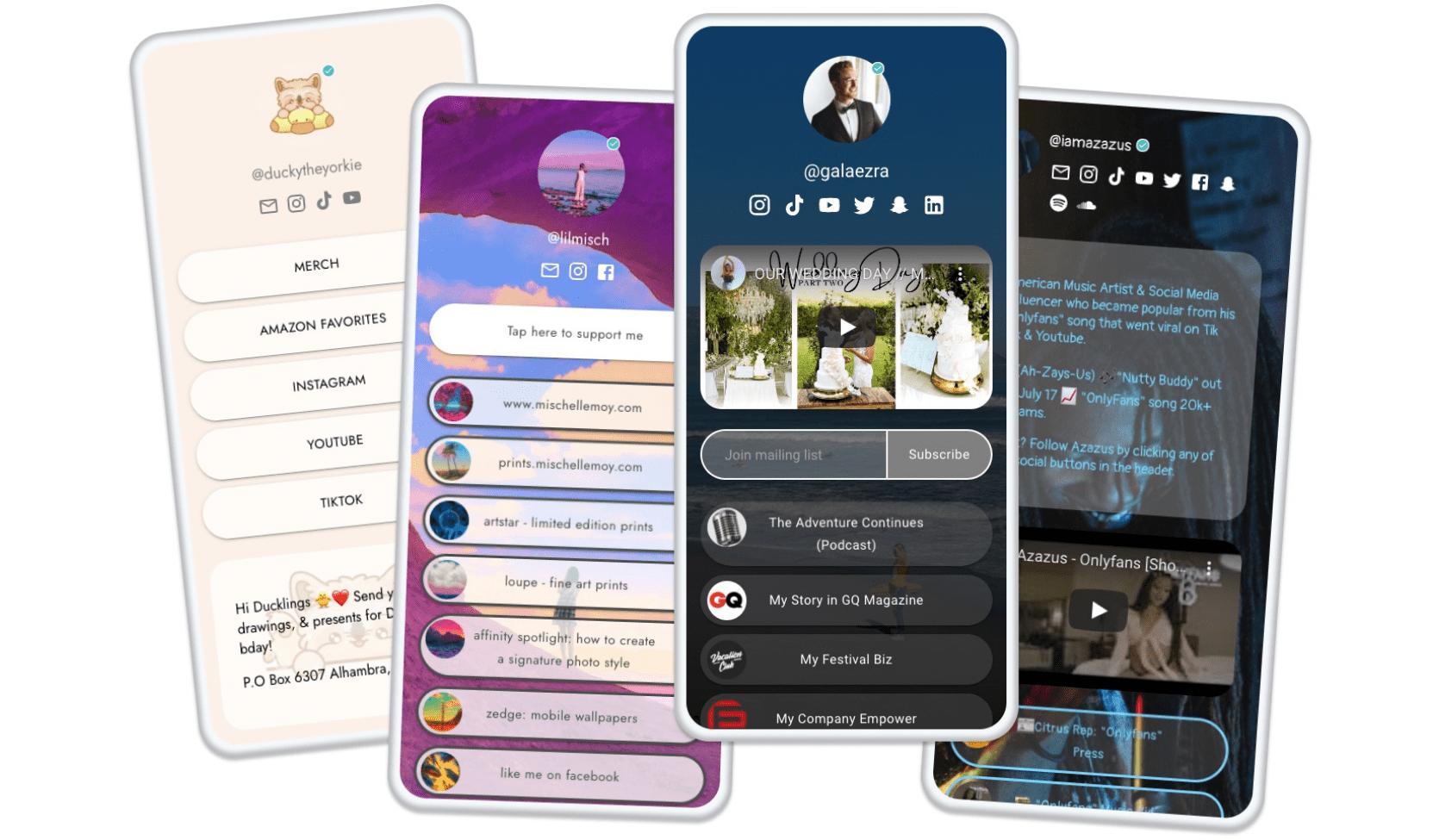
鉴于 TikTok 目前的购物功能还不够完善,很多人选择使用 Linktree 作为一个桥梁,将自己的粉丝或受众引流到 Shopify 这种更容易促成消费转化的平台,从而促成用户的购买以及后期的再营销。
二、Linktree 注册
根据 Linktree 的官网,为 TikTok 或 Instagram 账号创建 Linktree 服务是永久免费的。当然如果你想获得更多的功能和特性,你可以根据自己的需要订阅其他三个付费版本。
- 通过下面的按钮访问 Linktree 的官方网站。
- 点击顶部菜单右上角的 SIGN UP FREE 按钮。
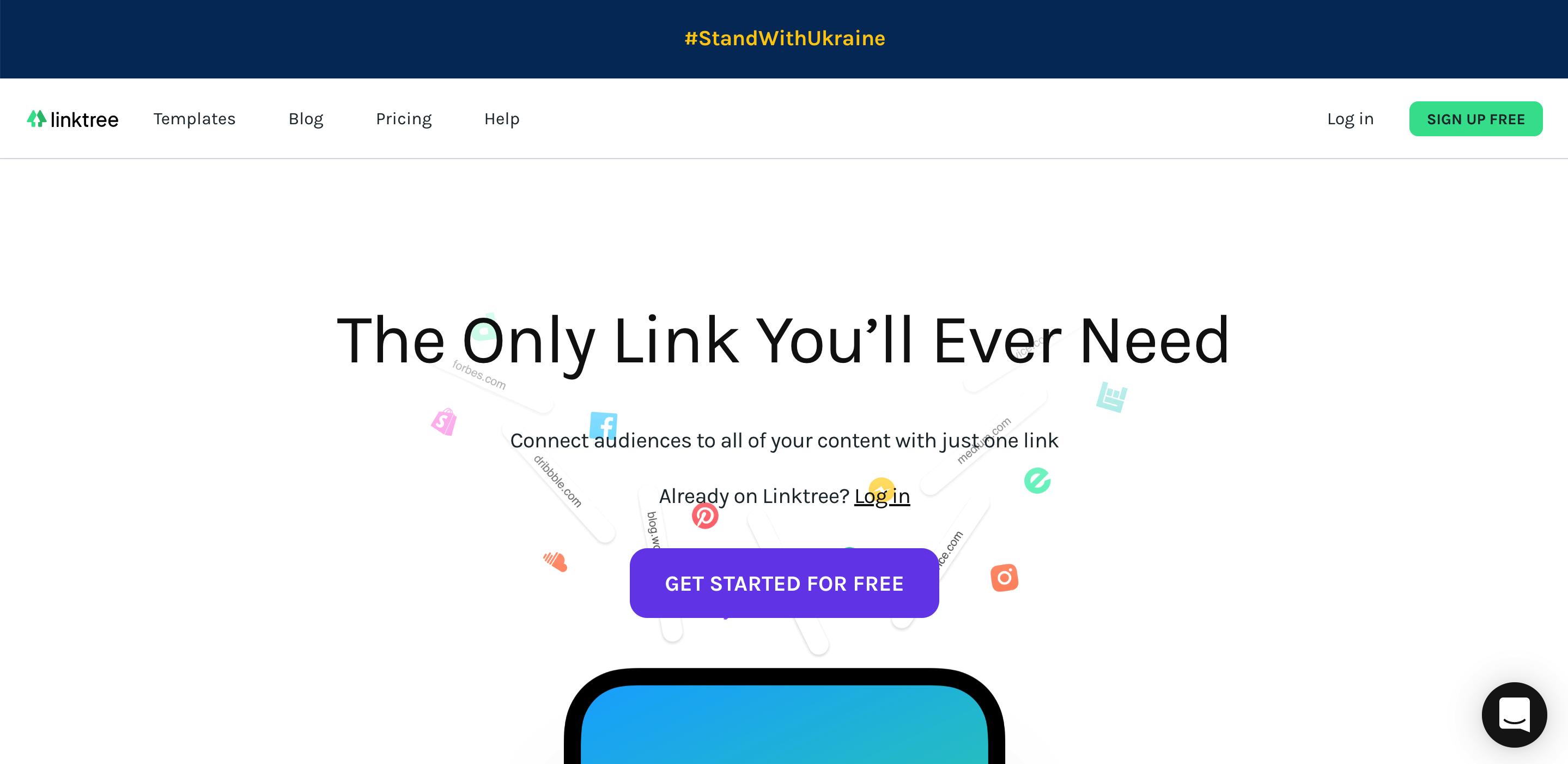
- 填写用户名、邮箱和密码,并勾选同意条款和政策,然后点击 Sign up with email 按钮。
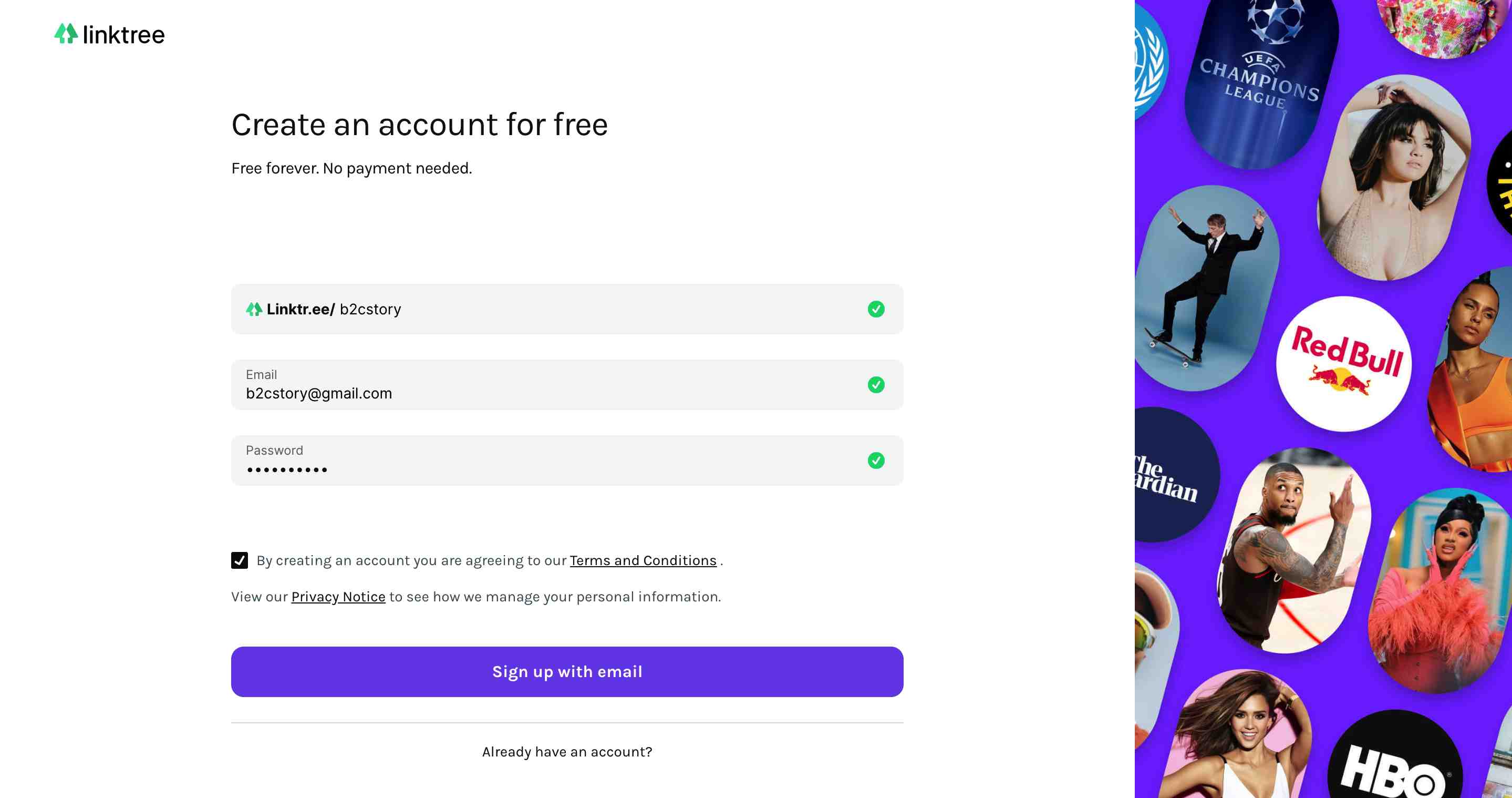
- 接下来填写你的姓名,然后点击 Continue 按钮。
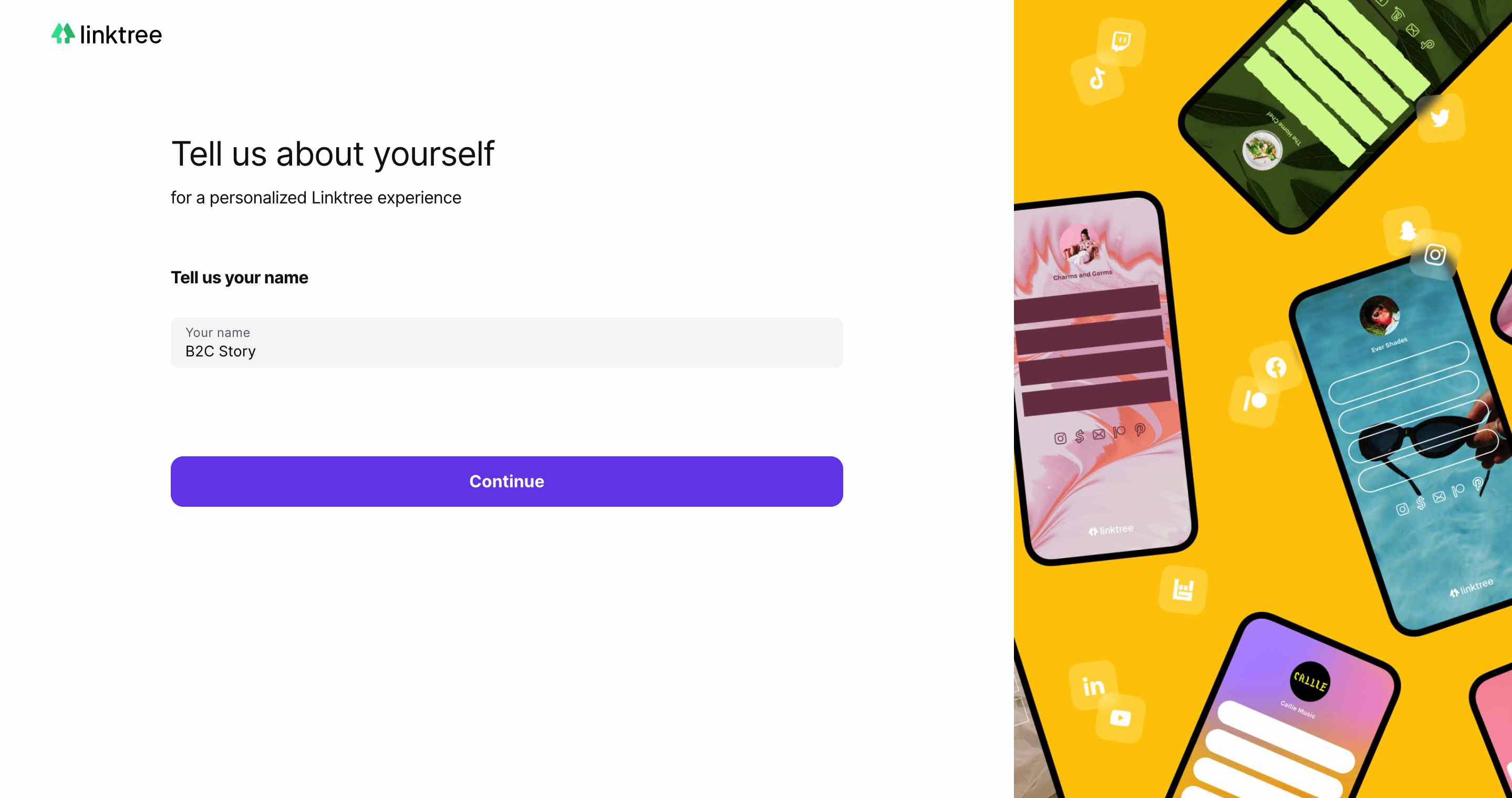
- 从 Linktree 展示的分类中选择一个适合你的,并完成机器人验证,然后点击 Continue 按钮。
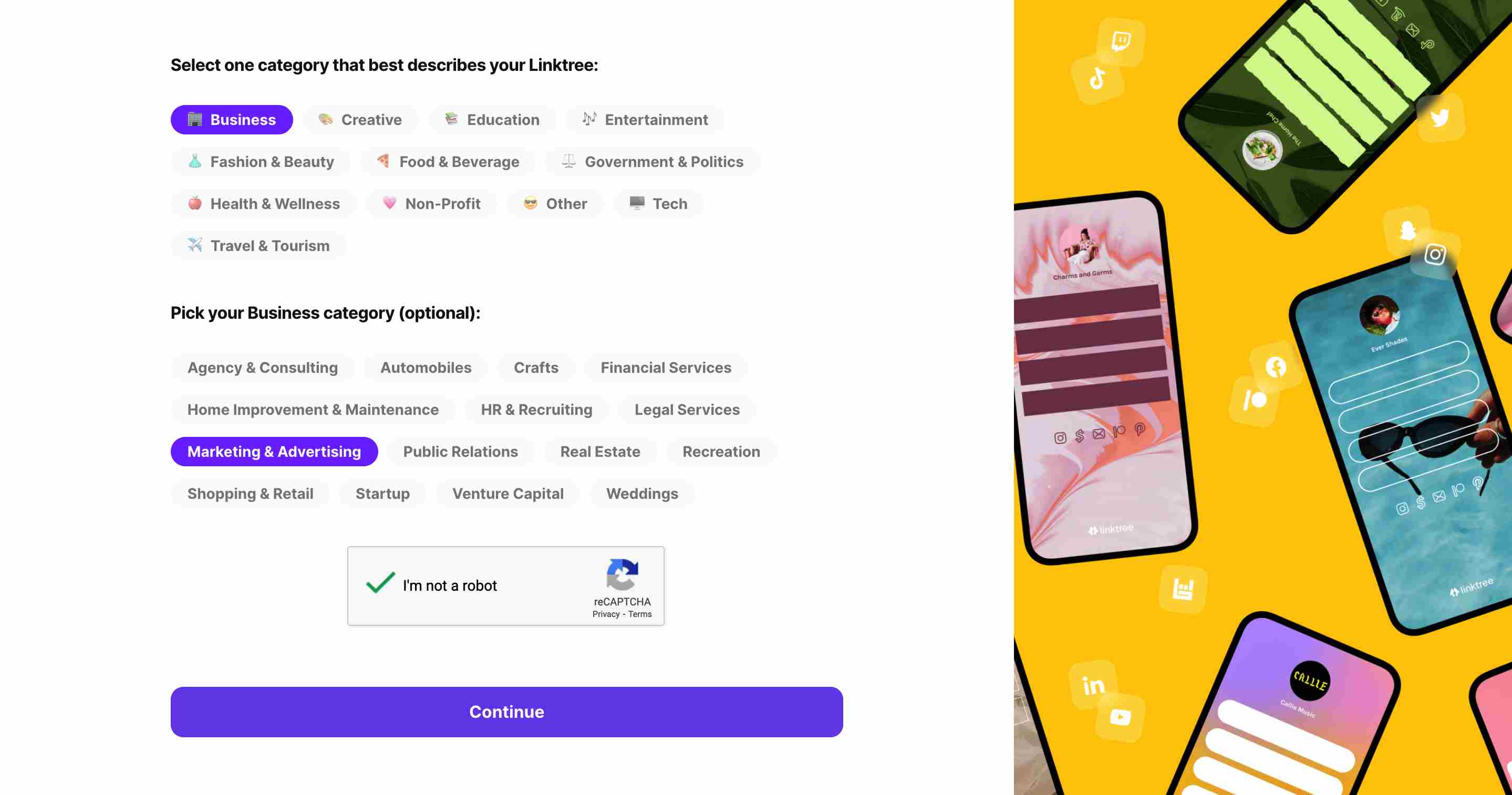
- 选择免费的计划,然后点击 Sign up for Free 按钮。
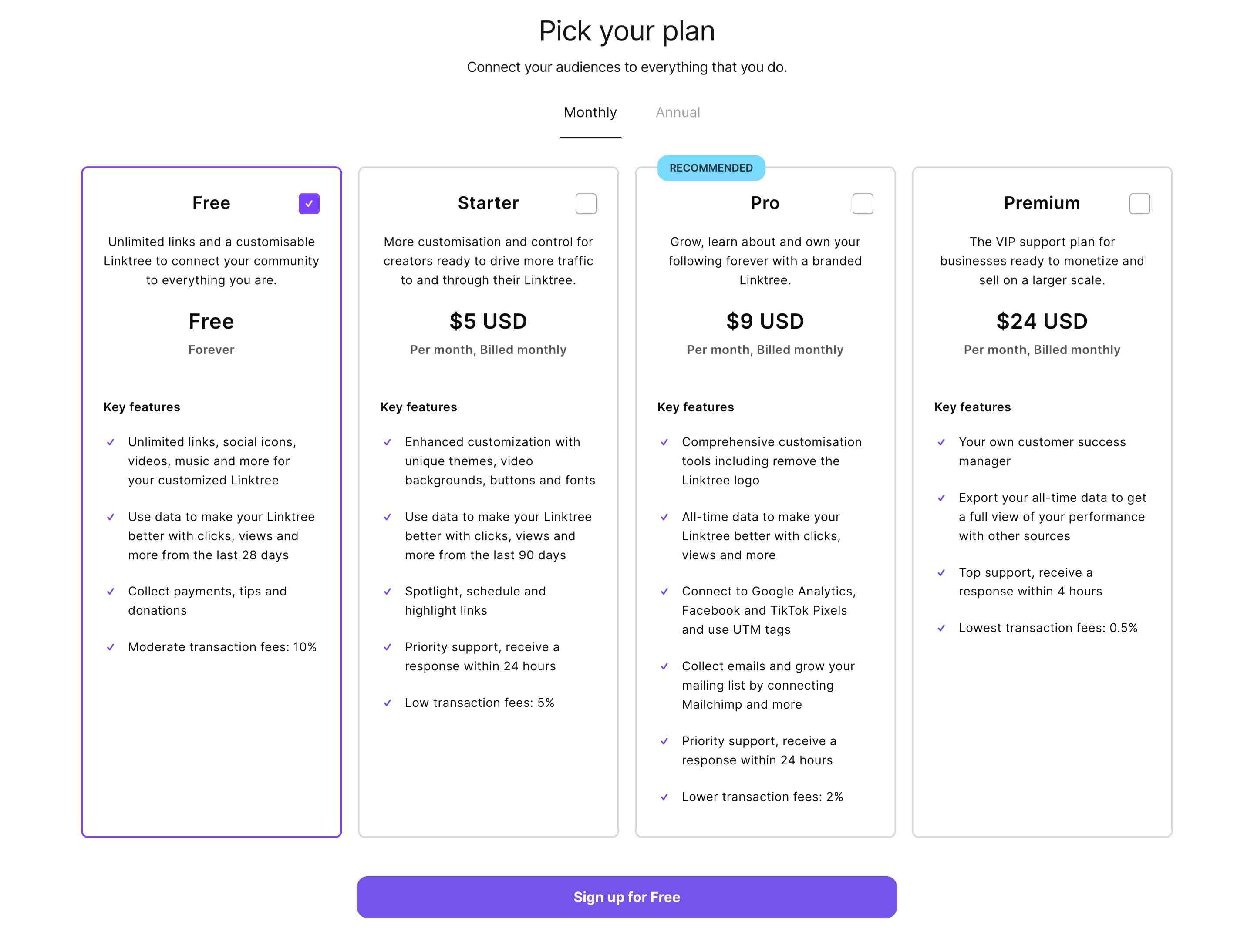
- 最后验证你的邮箱地址即可完成 Linktree 的注册。
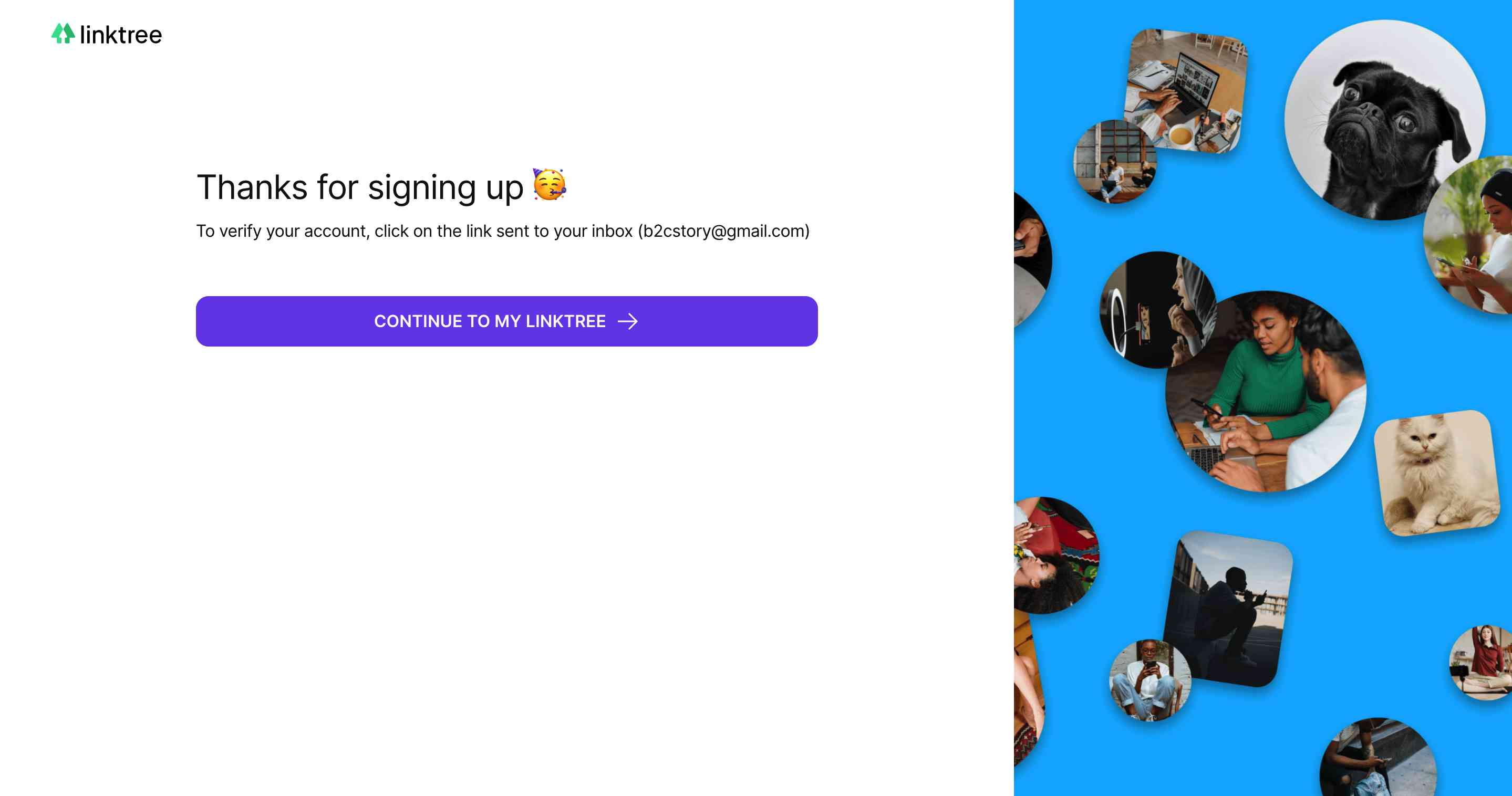
三、为 TikTok 创建 Linktree 页面
在完成了 Linktree 账号的创建之后,我们就可以使用 Linktree 的服务来把自己账号相关的网站都放在一个页面中了。
- 点击 Add New Link 按钮。
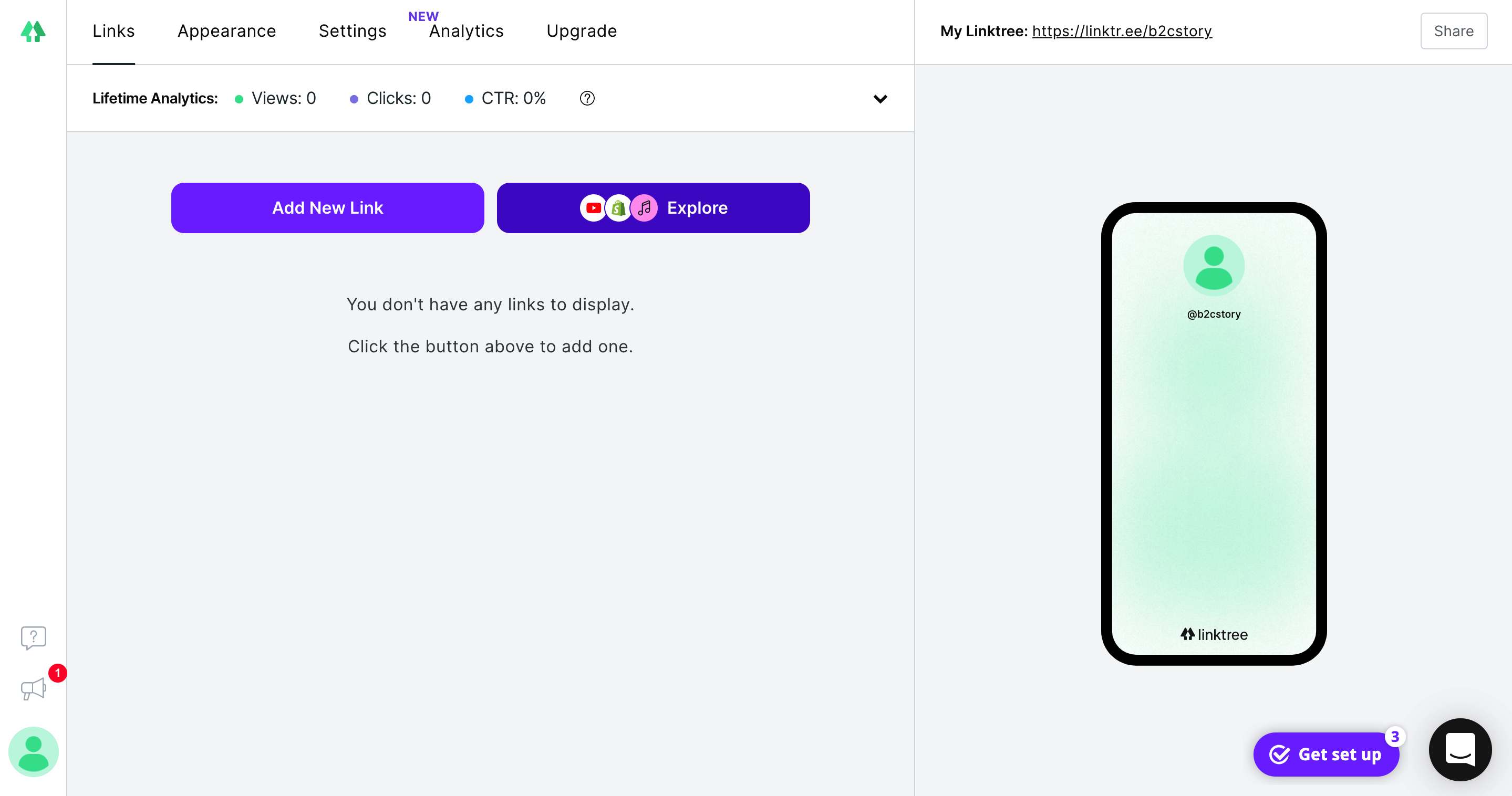
- 输入网站的标题和链接。这一步中我们也可以点击链接下方的图像按钮,为该链接添加一个 logo。
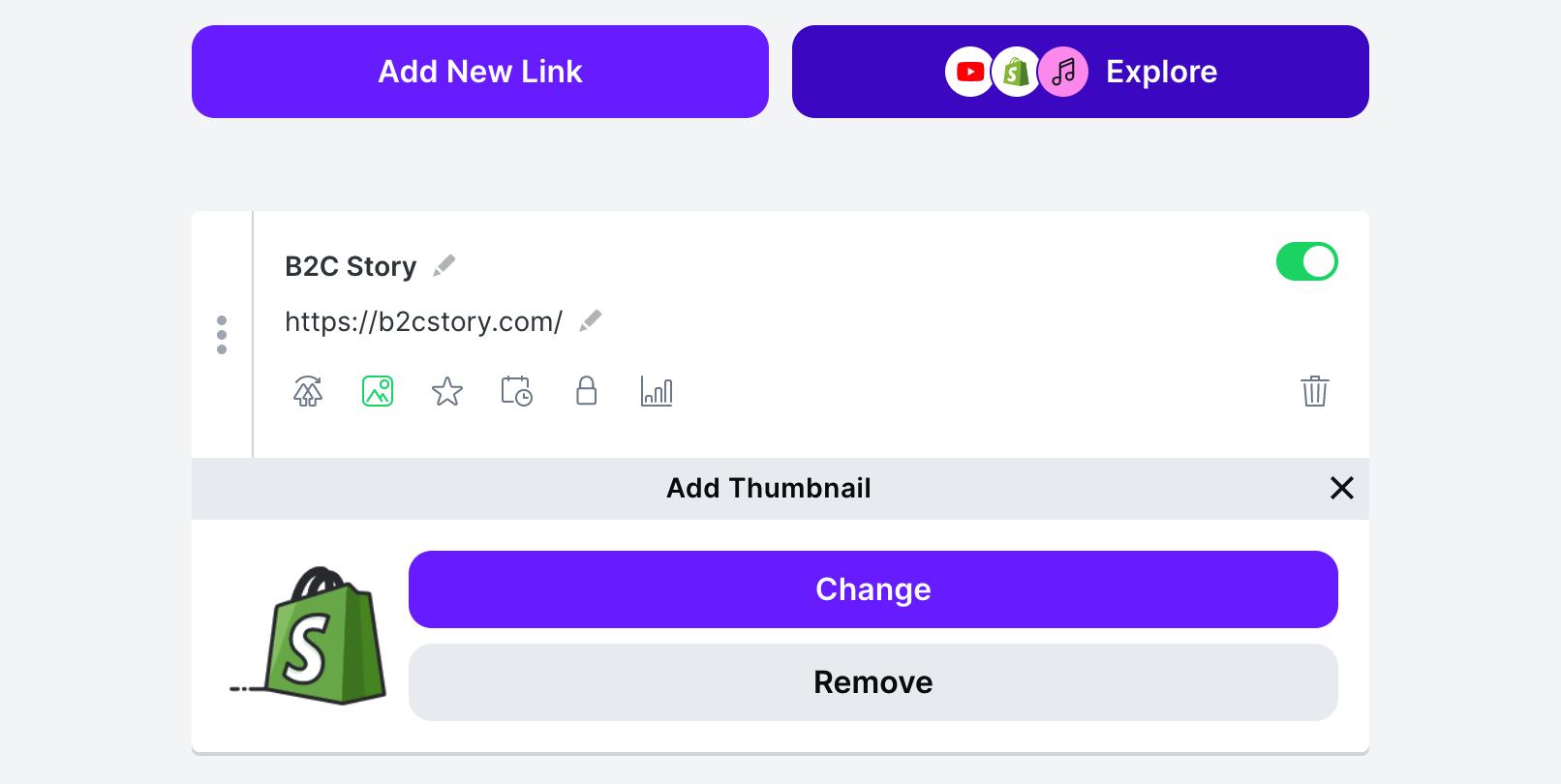
- 重复上述的操作添加其他的网站。在添加的过程中,我们可以通过右侧的预览窗口实时查看页面的效果。
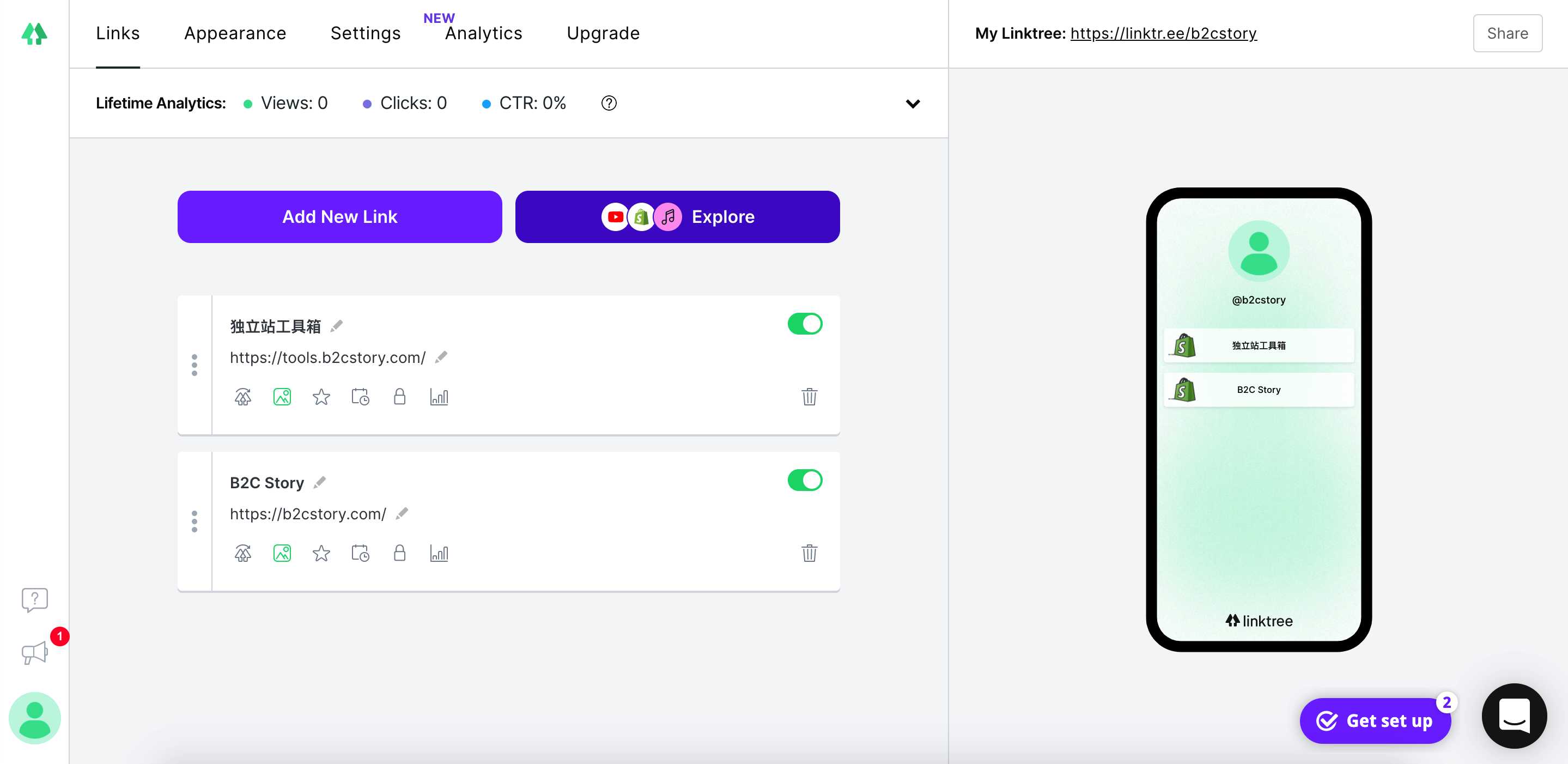
接下来,我们点击顶部菜单的 Appearance,然后上传个人简介的头像,并输入标题以及简短的介绍。下滑之后还可以选择喜欢的主题模版,并对按钮形状、颜色以及字体等进行设置。
在完成所有的设置之后,我们可以点击右上角的 Share 按钮,在弹窗的最下方点击 Copy 按钮复制我们的 Linktree 链接并将其粘贴到我们的 TikTok 个人信息页面即可。
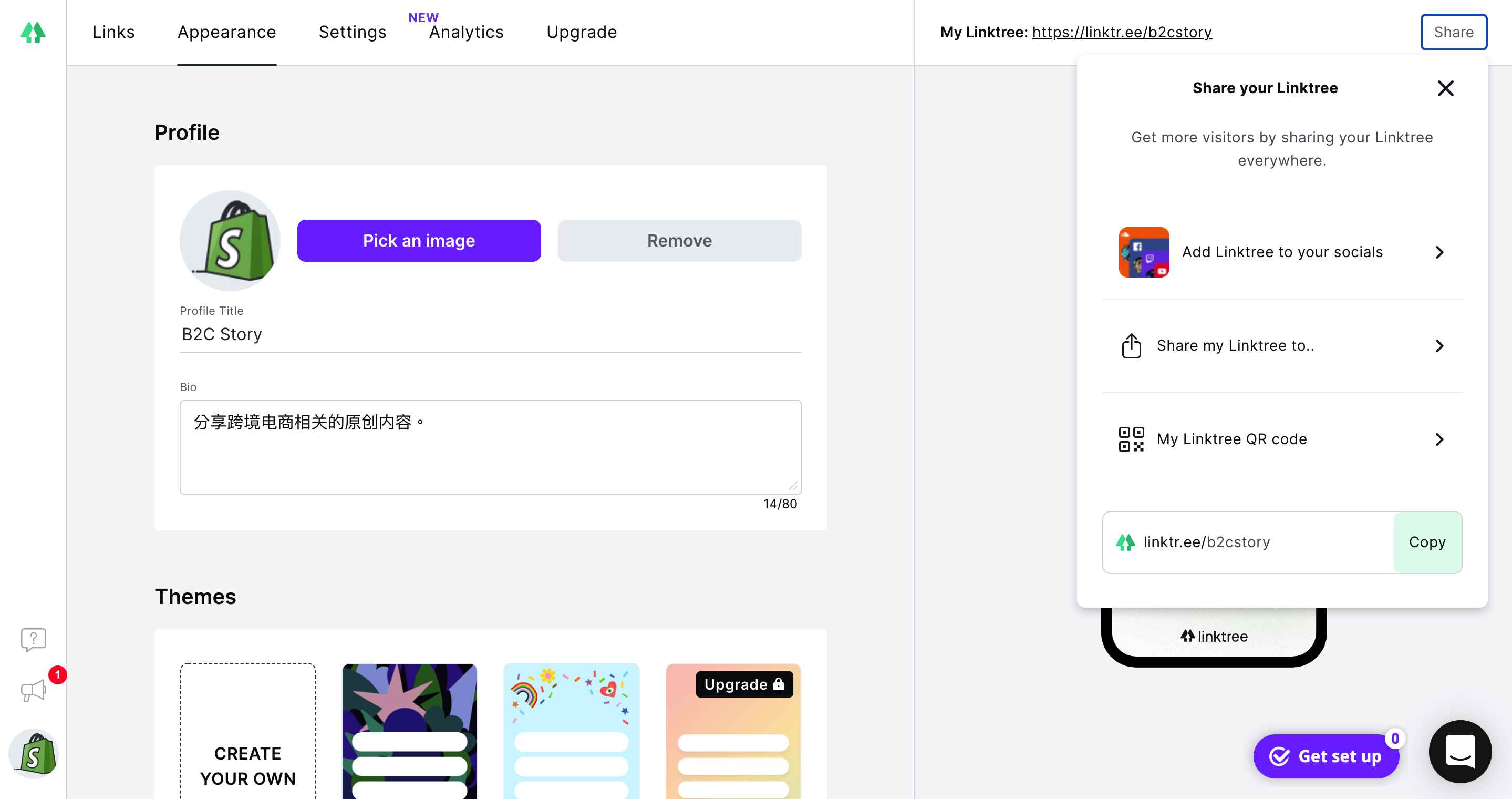
四、将 Linktree 链接添加到 TikTok 个人主页
在完成了 Linktree 账号的相关设置之后,接下来我们就可以把 Linktree 的链接添加到 TikTok 的个人主页中了。
打开 TikTok App,点击右下角的 Profile 按钮,然后点击 Edit profile 按钮。
点击 Website,并在其中输入你的 Linktree 链接,然后点击 Save 按钮。
这样我们就成功地把 Linktree 链接添加到我们的 TikTok 个人信息页面了。